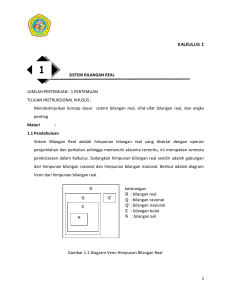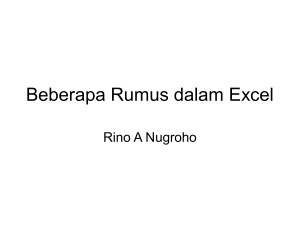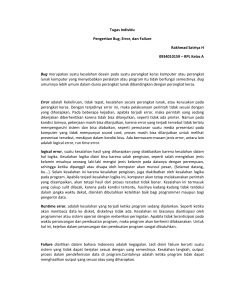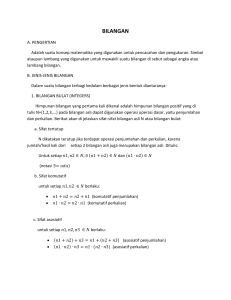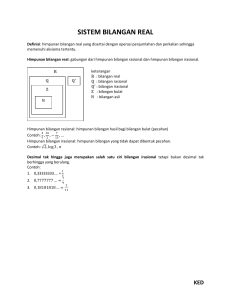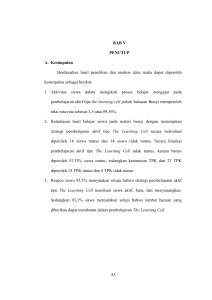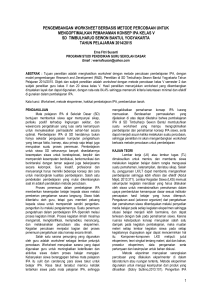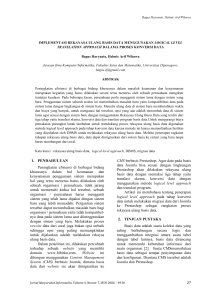RANGE
advertisement
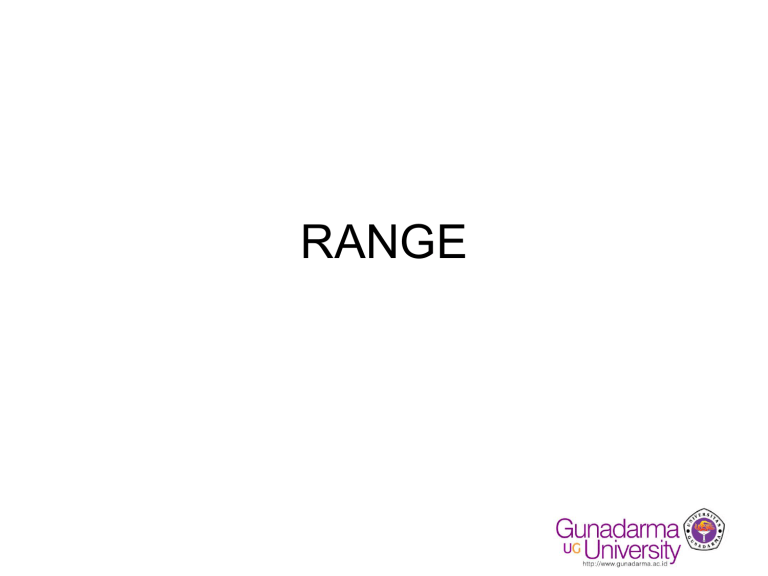
RANGE Apa itu Range??? • Daerah berisikan sel yang ditetapkan dari sel-sel kiri atas sampai kanan bawah • Atau blok persegi berisikan dua sel atau lebih dapat berada di sembarang lokasi yang terdiri atas dua sel atau satu worksheet • Contoh Tampilan Range (yang disorot) Range 3 Dimensi • Merupakan range yang meliputi dua worksheet atau lebih dalam sebuah file worksheet Rumus • Merupakan persamaan matematika yang membentuk perhitungan berdasarkan nilai dalam worksheet. Fungsi Rumus • Memjumlahkan sekelompok nilai • Menghitung rata-rata • Membuat analisa perhitungan Memasukkan Rumus??? • Sebuah rumus dimulai dengan angka, kurung kiri, atau acuan sel yang dimulai dengna tanda plus atau minus ataupun nama sebuah fungsi @ Operasi Hitung dan Derajat Urutan • • • • • + (Penjumlahan) - (Pengurangan) * (Perkalian) / (Pembagian) ^ (Perpangkatan) Operasi Hitung dan Derajat Urutan • Bila sebuah rumus numerik berisikan lebih dari 1 operasi hitung, lotus akan mengurutkan operasi tersebut sesuai penulisan atau sesuai derajatnya. Derajat Operasi 1 Perpangkatan 2 Perkalian Pembagian 3 Penjumlahan Pengurangan Contoh • 4+2*5, hasilnya 14. * prioritas utama, kemudian dijumlahkan • (4+2)*5, + diutamakan karena tanda kurung, baru kemudian * Operator Perhitungan • Penjumlahan, pengurangan, perkalian, pembagian, dan pangkat dilakukan dengan cara • menuliskan alamat selnya bukan angkanya pada formula bar. • Misal : – – – – – Penjumlahan : =A1+B1 atau +A1+B1. Pengurangan : =A1-B1 atau +A1-B1. Perkalian : =A1*B1 atau +A1*B1. Pembagian : =A1/B1 atau +A1/B1. Pangkat 2 : = A1^2 atau A1^2. Fungsi Bantu Statistik 1. Max (Range) : mencari nilai terbesar dari suatu range. 2. Min (Range) : mencari nilai terkecil dari suatu range. 3. Sum (Range) : mencari jumlah dari isi data yang terdapat pada suatu range. 4. Average (Range) : mencari nilai rata-rata dari suatu range. 5. Count (Range) : mencari jumlah data yang terdapat pada suatu range. Fungsi Kelompok Text 1. Left : mengambil karakter yang ada di sebelah kiri dari satu kesatuan karakter. Penulisan : =LEFT(teks, jumlah_karakter) 2. Right : mengambil karakter yang ada di sebelah kanan dari satu kesatuan karakter. Penulisan : =RIGHT(teks, jumlah_karakter) 3. Mid : mengambil karakter yang ada di tengah dari satu kesatuan karakter. Penulisan : =MID(teks, angka_awal, jumlah_karakter) 4. Upper : mengubah semua karakter dalam setiap kata yang ada pada suatu teks menjadi huruf besar / kapital. Contoh : =UPPER(“saya”) menghasilkan SAYA 5. Lower : mengubah semua karakter dalam setiap kata yang ada pada suatu teks menjadi huruf kecil. Contoh : =LOWER(“SAYA”) menghasilkan saya 6. Proper : mengubah karakter pertama dalam setiap kata yang ada pada suatu teks menjadi huruf besar / kapital dan mengubah huruf berikutnya dengan huruf kecil. Contoh : =PROPER(“saya sedang praktikum”) menghasilkan Saya Sedang Praktikum 7. Len : mengambil karakter terkiri sejumlah yang dinyatakan pada argumen jumlah_karakter. Contoh : =UPPER(“Praktikum”) menghasilkan 9 8. Text : mengubah angka menjadi teks dengan jumlah desimal sesuai yang dinyatakan pada argumen format_teks. Penulisan : =TEXT(angka, format_teks) Contoh : =TEXT(100/4,“0.00”) menghasilkan 25.00 9. Dollar : mengubah angka menjadi teks mata uang dolar, disertai pembulatan dan jumlah desimal menurut argumen jumlah_desimal. Penulisan : =DOLLAR(angka, jumlah_desimal) Contoh : =DOLLAR(22/7,6) menghasilkan $3.142857. =DOLLAR(22/7,5) menghasilkan $3.14286. 10. Char : mengubah angka antara 1 sampai 255 menjadi karakter kode ASCII. Contoh : =CHAR(125) menghasilkan }. 11. Code : mengubah karakter pertama menjadi kode ASCII. Contoh : =CODE(“Infor”) menghasilkan 73. =CODE(“Ikan”) menghasilkan 73 juga. Fungsi Bantu Logika 1. And (Logical 1,logical 2,…,logical 30) → menghasilkan argument true jika semua logika benar. 2. Or (Logical 1,logical 2,…,logical 30) → menghasilkan argument true jika salah satu logika benar. 3. Not (Logical) → menghasilkan kebalikan logika. 4. If (Logical Text, Value True, Value False) 1. → menghasilkan argument dengan pemenuhan syarat yang telah ditentukan. Fungsi Absolut • Fungsi penggunaan absolut ini adalah apabila kita tidak ingin referensi cell berubah saat suatu • formula disalin, buatlah referensi cell absolut dengan mengetik tanda dillar ($) atau tekan F4 • apabila pengetikan referensi cell yang anda ingin tidak berubah. Seperti formula =D4 berubah • saat anda salin ke cell lain, tetapi $D$4 selalu merujuk pada cell yang sama.